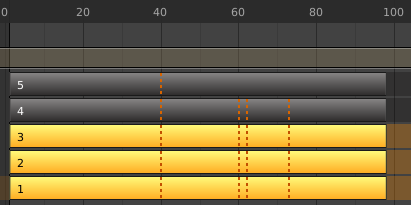Introductie¶
The NonLinear Animation editor, or NLA editor for short, lets you animate on a higher level. Instead of working with individual keyframes, it works with actions, which are named, reusable animation segments.
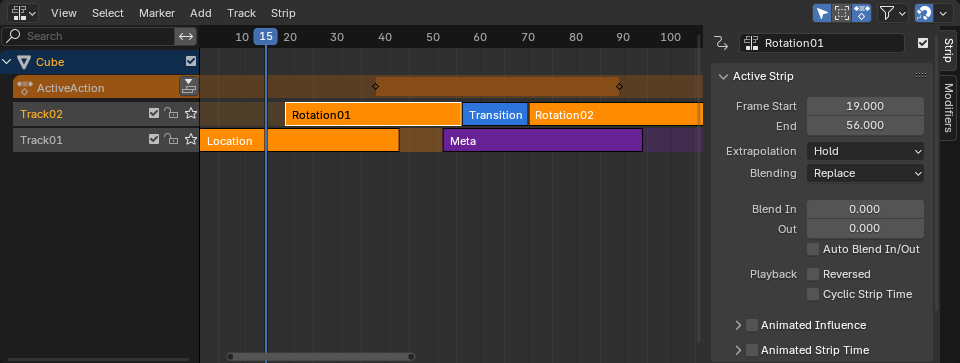
De NLA editor.¶
Main Region (Primaire Zone)¶
The editor displays a stack of tracks which work like layers in an image editing program. Higher tracks take precedence over lower ones, although you can also choose to blend them.
Each track can contain any number of strips – typically Action Strips, which are instances of actions.
The top track highlighted in orange is special: this is the Action Track. Unlike the other tracks, it doesn’t contain strips – instead, it contains the object’s active action, which is where new keyframes are added to by default.
Editors like the Timeline and the Dope Sheet Editor normally only show the keyframes of this active action. If you want to edit another action, you can select it in the NLA editor and press Tab to enter Tweak Mode.
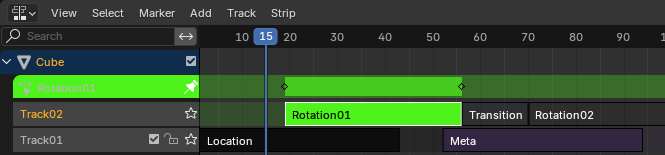
Tweaking an action. Notice that it’s shown in both its original track and the Action Track. The active action is temporarily hidden.¶
Header (Hoofdbalk)¶
Filters¶
- Only Show Selected (Toon Alleen Geselecteerde)
Vertoont alleen tracks die aan geselecteerde objecten behoren.
- Show Hidden (Toon Verborgen)
Vertoont track van objecten die verborgen zijn.
- Include Missing NLA (Neem missende NLA op)
Vertoont de Action Track, zelfs als er geen actie in zit.
- Search (Zoeken)
Filtert de tracklijst doormiddel van een zoekterm.
- Filtering Collection
Selecteert een collectie om alleen tracks te vertonen van objecten in die collectie.
- Filter by Type (Filteren op type)
Filtert tracks bij doeltype.
- Sort Data-Blocks (Sorteer op datablokken)
Sorteert datablocks alfabetisch om ze gemakkelijker te vinden.
Als de afspeelsnelheid hierdoor vermindert (wat alleen een probleem zou moeten zijn bij het werken met veel objecten), kan men het uitschakelen.
Snap (Snap-functie)¶
De schakelknop schakelt het automatisch uitlijnen (snapping) van strips in of uit. De dropdown knop toont een popover met de volgende opties:
- Snap To (Magnetisch Uitlijnen naar)
Type elementen om naar uit te lijnen.
- Frame (Frame):
Snap to full frames (Lijnt naar volledige frames uit).
- Second (Seconde):
Snap to seconds (Lijnt naar secondes uit).
- Nearest Marker (Dichtsbijzijnde markering):
Lijnt uit aan de dichtstbijzijnde Marker.
- Absolute Time Snap (Op absolute tijd uitlijnen)
Wanneer uitgeschakeld, zullen strips bewegen in stappen van Snap To. Wanneer bijvoorbeeld Seconde geselecteerd is en een strip momenteel begint op 0:06+5, zal het naar rechts slepen deze laten vastklikken op 0:07+5. De tijd neemt toe met een seconde, terwijl de subsecondaire offset van 5 frames gelijk blijft.
Wanneer ingeschakeld, zullen strips vastklikken op veelvouden van Snap To. In het bovenstaande voorbeeld zou de strip vastklikken op 0:07+0, waardoor de subsecondaire offset wordt verwijderd.